Windows PC'nizden inatçı bir dosya veya klasörü silmeye çalışmak sinir bozucu olabilir. Örneğin, sil'e basıyor ve dosya veya klasörün gittiğini düşünüyor olabilirsiniz, ancak onu tam olarak onu kaldırdığınız konumda bulmak için.
Bir dosyayı veya dosyayı silememenizin birkaç nedeni vardır. aşağıdakileri içeren klasör:

Bu kılavuz, Windows 10'da bir dosyanın veya klasörün nasıl zorla silineceğini ve ondan kalıcı olarak nasıl kurtulacağını açıklar.
Windows'ta Bir Dosyayı veya Klasörü Zorla Silme
Windows'ta bir dosyayı veya klasörü, Komut İstemi, Güvenli Mod aracılığıyla, bir klavye kısayolu veya üçüncü taraf bir uygulama kullanarak. Bu yöntemlerden herhangi birini denemeden önce, sorunu çözmenize yardımcı olacak birkaç temel adımı aşağıda bulabilirsiniz:
Yukarıdaki temel adımlar sorunu çözmeye yardımcı olmadıysa, Windows'ta bir dosyayı veya klasörü silmeye zorlamak için aşağıdaki yöntemleri kullanın.
Silmeyi Zorla Windows'ta bir Dosya veya Klasör Komut İstemi
Windows'ta Komut İstemi'ni Kullanarak Bilgisayarlar gelişmiş yönetim işlevlerini gerçekleştirebilir, toplu iş dosyaları ve komut dosyaları aracılığıyla görevleri otomatikleştirebilir ve Windows'ta sorunları giderebilir.
Komut İstemi Yoluyla Bir Dosyayı Silmeye Zorlama
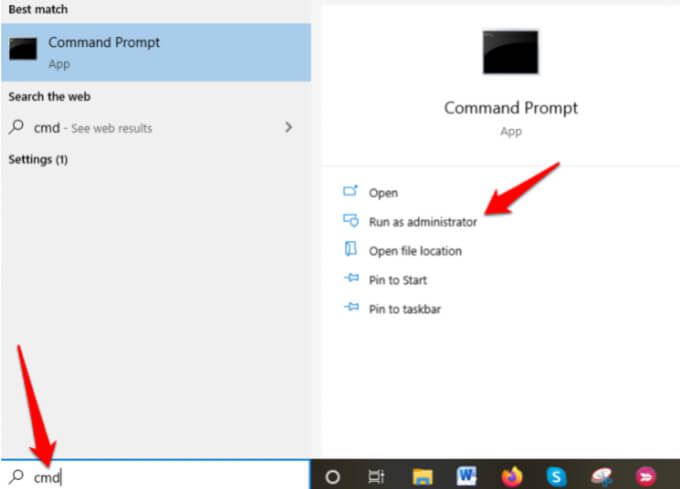
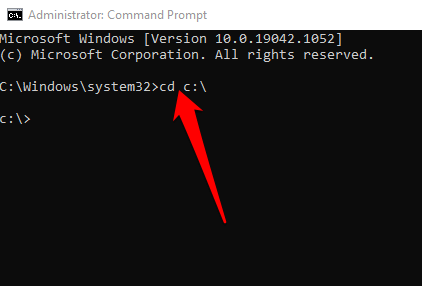
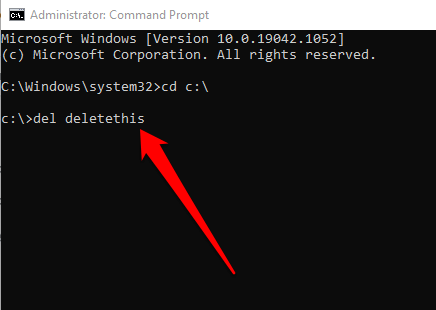
Alternatif olarak, dosyayı silmeye zorlamak için komutu del /F c:\users\thispc\desktop\filenameolarak yazın eğer salt okunursa. Bu durumda, delve /F parametrenizi, dosyanın konumuve dosya adınıgirersiniz. >, şuna benzer: del /F c:\admin\thispc\desktop\deletethis.
Not: Windows'ta bir dosyayı silmek için del kullanırsanız, dosyayı daha sonra alamazsınız.
Komutla Klasörü Silmeye Zorlama İstem
Klasörün içinde bir dosya varsa, dosyayı silmeye zorlamak için yukarıdaki adımları kullanabilir ve ardından klasörü silmek için Komut İstemi'ni kullanabilirsiniz. İç içe geçmiş çok sayıda dosya ve klasörünüz varsa bu işlem sıkıcı ve zaman alıcı olabilir, ancak bunu hızlı bir şekilde nasıl yapacağınız aşağıda açıklanmıştır.
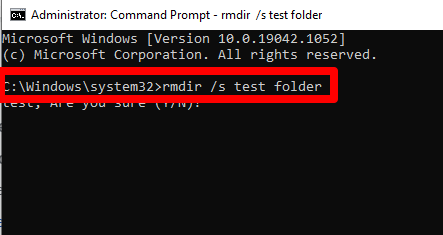
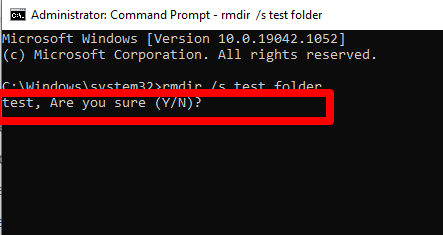
Not: rmdirkomutunu kullanarak sildiğiniz herhangi bir klasör geri alınamaz.
Bir Dosyayı veya Klasörü Silin Windows Güvenli Modu Kullanıyor
Güvenli Mod, Windows'u sınırlı sayıda sürücü ve dosyayla temel bir durumda başlatan bir tanılama modudur. Daha önce silemeyeceğiniz dosyaları veya klasörleri Güvenli Mod'da silebilirsiniz.
Güvenli Mod'a girin, silmek istediğiniz dosya veya klasörü bulun ve ardından Güvenli Moddan çıkmak için bilgisayarınızı yeniden başlatın.
Üçüncü Bir Kullanın- Windows'ta Bir Dosyayı veya Klasörü Silmeyi Zorlayacak Parti Programı
Yukarıdaki adımları denedikten sonra hala bir dosya veya klasörü silmeye zorlayamıyorsanız, silme işlemini basitleştirmek için bir üçüncü taraf programı kullanabilirsiniz. dosya ve klasörlerin sayısı.
kilit açıcı, dosyaların kilidini açarak ve yanıt vermeyen işlemleri sonlandırarak verileriniz üzerindeki kontrolü yeniden kazanmanıza olanak tanıyan en iyi dosya veya klasör silme programlarından biridir.
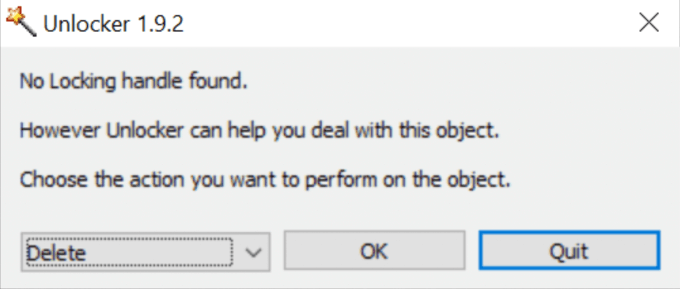
Uygulama, bilgisayarınızı yeniden başlatmadan ve index.dat dosyalarını silmeden işlemleri sonlandırabilir, DLL'leri kaldırabilir, kilitli dosyaların kilidini açabilir, silebilir, yeniden adlandırabilir veya taşıyabilir. Ancak Unlocker, önemli işlemleri sonlandırabilir ve kritik dosyaları Windows'tan silebilir, bu nedenle uygulamayı kullanırken dikkatli olmanız gerekir.
Kullanabileceğiniz diğer benzer araçlar arasında Dosya Suikastçısı ve Uzun Yol Aracı bulunur.
İnatçı Dosyaları ve Klasörleri Bilgisayarınızdan Kaldırın. PC
Silinemeyen dosya ve klasörleri bilgisayarınızdan kaldırmaya çalışmak stresli olabilir. Ancak buradaki çözümlerle bu sorunu aşmalı ve dosya veya klasörleri tamamen silmelisiniz.
Aşağıdaki bölümde bir yorum bırakarak sizin için nelerin işe yaradığını bize bildirin.